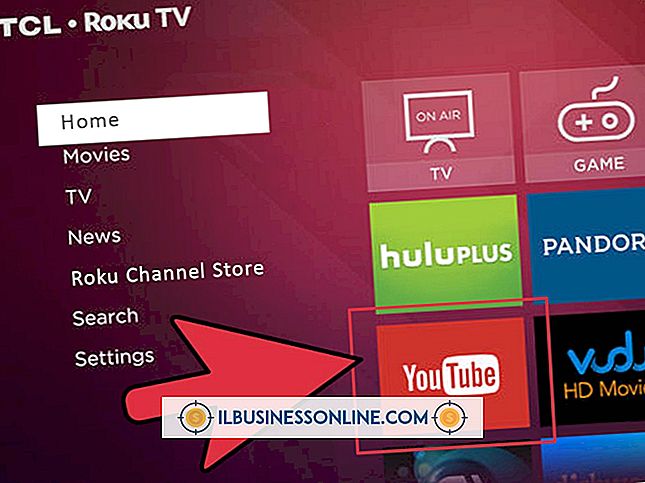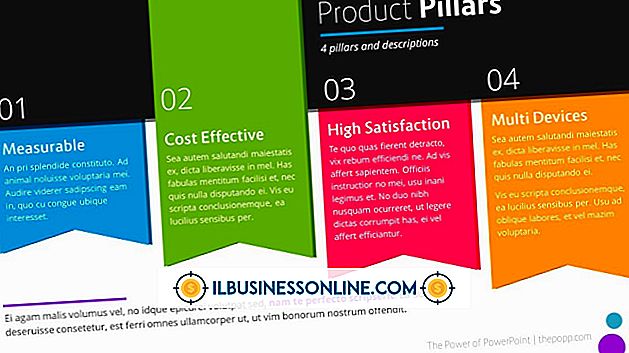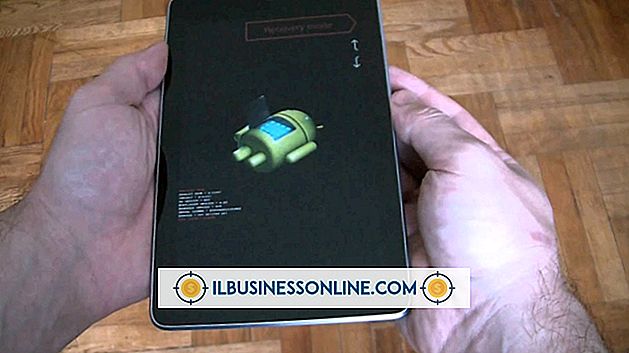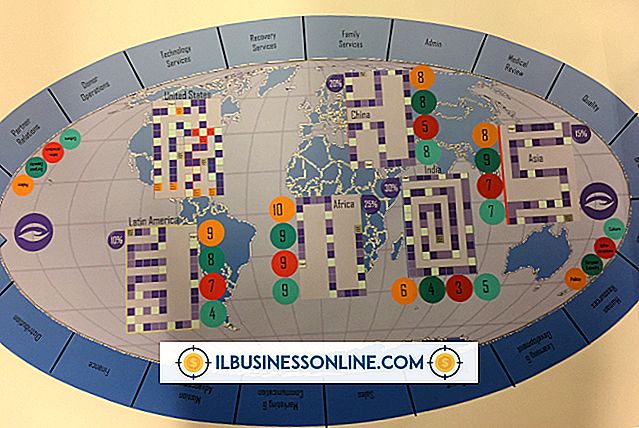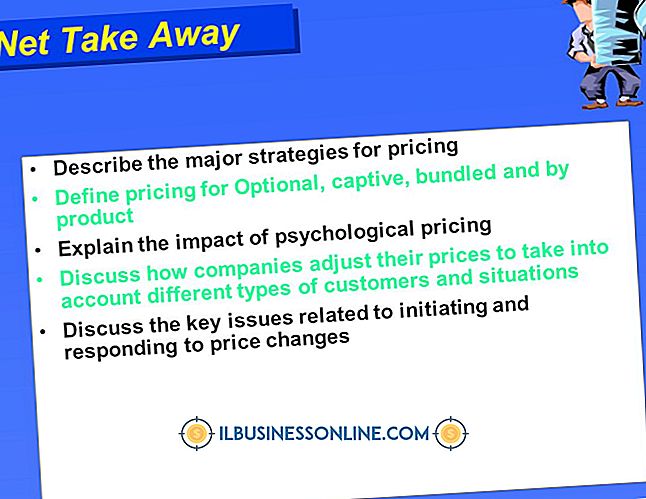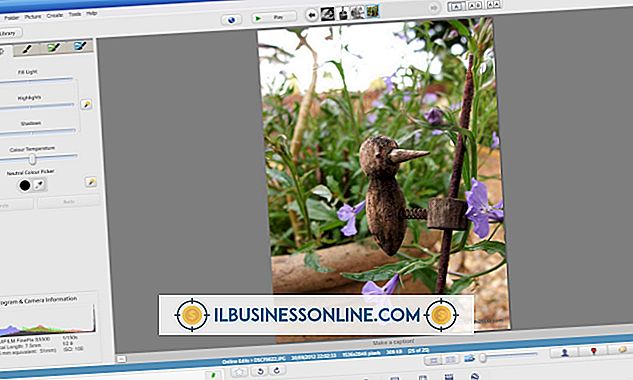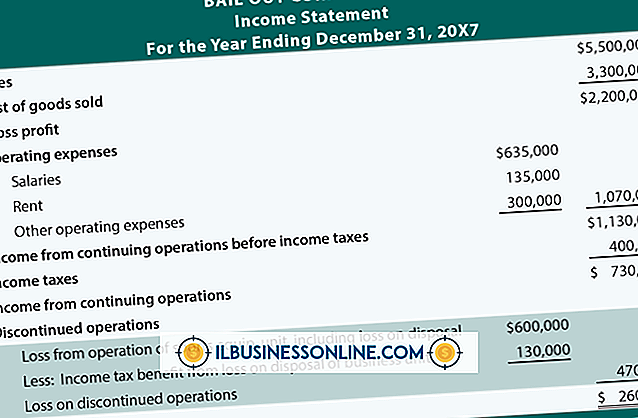วิธีใช้จัมเปอร์บนฮาร์ดไดรฟ์ SATA

คุณไม่จำเป็นต้องใช้จัมเปอร์พินบนไดรฟ์ SATA ของคุณสำหรับเดสก์ท็อปหรือเซิร์ฟเวอร์ที่ผลิตหลังจากปี 2002 สำหรับอุปกรณ์รุ่นเก่าคุณสามารถใช้จัมเปอร์บนพินเพื่อ จำกัด อัตราการถ่ายโอนข้อมูลเพื่อให้ทำงานได้อย่างราบรื่น จัมเปอร์พินเป็นตัวเชื่อมต่อรูปสี่เหลี่ยมผืนผ้าที่สร้างวงจรระหว่างสองพิน ไดรฟ์ Seagate SATA มีสี่พินในขณะที่ไดรฟ์ Western Digital SATA มีแปดพินโดยช่างเทคนิคหรือผู้ดูแลระบบเครือข่ายของคุณจะใช้พินเพิ่มเติมเพื่อเปิดไดรฟ์ขณะอยู่ในโหมดสแตนด์บาย
ไดรฟ์ SATA สี่ซีเกท
1
ค้นหาจัมเปอร์บล็อกที่ด้านหลังของฮาร์ดไดรฟ์ Seagate SATA บล็อกจัมเปอร์อยู่ทางด้านซ้ายของตัวเชื่อมต่ออินเทอร์เฟซและตัวเชื่อมต่อพลังงานและมีหมุดสี่ตัวในแถวแนวนอน
2
วางจัมเปอร์ไว้บนพินแรกและพินที่สองทางด้านขวาเพื่อ จำกัด การถ่ายโอนข้อมูลของไดรฟ์ไว้ที่ 1.5 กิกะบิตต่อวินาทีเมื่อใช้งานในเซิร์ฟเวอร์หรือเดสก์ท็อปแบบมัลติไดรฟ์ที่มีฮาร์ดไดรฟ์ช้า
3
ลบจัมเปอร์ออกหากคุณไม่ต้องการ จำกัด อัตราการถ่ายโอนข้อมูลเช่นบนเซิร์ฟเวอร์ที่ทันสมัยที่สุดหรือหากเป็นฮาร์ดไดรฟ์เดียวในคอมพิวเตอร์ของคุณ
ไดรฟ์ Digital Western SATA แปดพิน
1
หาบล็อกจัมเปอร์ที่ด้านหลังของฮาร์ดไดรฟ์ มีแปดหมุดที่จัดเรียงเป็นสองแถวทางด้านขวาข้างขั้วต่อสายไฟโดยตรง หมุดมีหมายเลขจากขวาไปซ้ายโดยมีตัวเลขคี่อยู่ที่แถวบนสุดและเลขคู่ที่แถวล่าง
2
วางจัมเปอร์บนหมุด 1 และ 2 เพื่อปิดใช้งานคุณสมบัติการตอกบัตรสเปกตรัมของไดรฟ์ นี่คือหมุดด้านบนและด้านล่างที่ด้านขวาของบล็อก
3
วางจัมเปอร์บนหมุด 5 และ 6 เพื่อ จำกัด ความเร็วในการถ่ายโอนข้อมูลที่ 150 MB / s นี่คือหมุดด้านบนและด้านล่างที่สองจากด้านซ้าย
4
วางจัมเปอร์บนหมุด 3 และ 4 เพื่อเปิดใช้งานโหมด PM2 บนไดรฟ์ Western Digital SATA ที่สนับสนุน PM2 นี่คือหมุดด้านบนและด้านล่างที่สองจากด้านขวา โหมด PM2 ช่วยให้คุณสามารถจ่ายพลังงานให้กับไดรฟ์ขณะอยู่ในโหมดสแตนด์บายโดยใช้คำสั่งการลงทะเบียนควบคุมมาตรฐาน ATA บนเซิร์ฟเวอร์หลายตัวหรือเวิร์กสเตชัน
การเตือน
- ปรึกษาช่างเทคนิคเครือข่ายที่มีประสบการณ์ก่อนที่จะเปลี่ยนพินในฮาร์ดไดรฟ์เซิร์ฟเวอร์